თქვენი OneNote შენიშვნების გახსნა მარტივი ამოცანა უნდა იყოს. ყველაფერი რაც თქვენ უნდა გააკეთოთ არის ორჯერ დააწკაპუნოთ შენიშვნებზე, რომელთა გახსნაც გსურთ და voila, თქვენ შეძლებთ მათზე წვდომას. სამწუხაროდ, ეს ყოველთვის ასე არ არის. აპმა შეიძლება ხანდახან გამოაგზავნოს შეცდომის შეტყობინება, რომელიც გაცნობებთ, რომ ვერ ხსნის შენიშვნებს, რომლებსაც ეძებდით. თუ თქვენ განიცდით იგივე პრობლემას, გამოიყენეთ ქვემოთ მოცემული პრობლემების მოგვარების გადაწყვეტილებები Windows-სა და Mac-ზე ამ შეცდომის აღმოსაფხვრელად.
შეასწორეთ OneNote: უკაცრავად, ჩვენ შეგვიძლია გავხსნათ შენიშვნები, რომლებსაც ეძებდით
⇒ სწრაფი შესწორებები
- განაახლეთ OneNote და შეამოწმეთ, გადაჭრის თუ არა პრობლემას ეს სწრაფი გადაწყვეტა. OneNote-ის ზოგიერთმა ფუნქციამ და ვარიანტმა შეიძლება არ იმუშაოს სწორად, თუ თქვენ იყენებთ აპის მოძველებულ ვერსიებს.
- შეამოწმეთ, შეუძლიათ თუ არა სხვა მომხმარებლებს შენიშვნების გახსნა. შესაძლოა სხვა მომხმარებელმა გადაიტანა ისინი. ან იქნებ ვინმემ წაშალა ისინი.
- თუ თქვენ არ ხართ მფლობელი, დარწმუნდით, რომ გაქვთ საჭირო ნებართვები შენიშვნების გასახსნელად.
შეაკეთეთ ან გადატვირთეთ OneNote
თქვენი OneNote აპის შეკეთებამ შესაძლოა მოაგვაროს ეს პრობლემა Windows 10-ზე. მაგრამ თუ ეს გამოსავალი არ მუშაობს, სცადეთ აპის გადატვირთვა და შეამოწმეთ შედეგები.
- Წადი პარამეტრები, აირჩიეთ აპები, და შემდეგ დააწკაპუნეთ აპები და ფუნქციები (მარცხენა პანელი).
- იპოვეთ OneNote თქვენს აპლიკაციების სიაში.
- აირჩიეთ აპლიკაცია და დააწკაპუნეთ Დამატებითი პარამეტრები.
- გადაახვიეთ ქვემოთ და აირჩიეთ შეკეთება ვარიანტი. გამოიყენეთ ეს ვარიანტი OneNote-ის ავტომატურად შესაკეთებლად აპის მონაცემების წაშლის გარეშე.
- თუ პრობლემა შენარჩუნებულია, დააჭირეთ გადატვირთვა ღილაკი. გაითვალისწინეთ, რომ თქვენი აპის მონაცემები წაიშლება.

- ხელახლა გაუშვით OneNote, შეიყვანეთ თქვენი ავტორიზაციის მონაცემები და შეამოწმეთ, შეგიძლიათ თუ არა ახლა პრობლემური შენიშვნების გახსნა.
გაასუფთავეთ ძველი სერთიფიკატები
თქვენი ძველი OneNote და Office სერთიფიკატების გასუფთავება კიდევ ერთი პოტენციური გამოსავალია.
- აკრიფეთ 'სასერთიფიკატო მენეჯერიWindows-ის საძიებო ზოლში და გაუშვით ინსტრუმენტი.
- შემდეგ დააწკაპუნეთ Windows სერთიფიკატები.

- იპოვნეთ თქვენი OneNote და Office რწმუნებათა სიგელები და მოხვდა ამოღება ღილაკი.
Mac-ზე, თქვენ უნდა წაშალოთ თქვენი OneNote პაროლის ჩანაწერები Keychain-დან.
- გამოდით OneNote-დან და დახურეთ ყველა თქვენი MS Office აპი.
- გაშვება მპოვნელი და წადი აპლიკაციები, აირჩიეთ კომუნალური და დააწკაპუნეთ Keychain Access.
- შემდეგ იპოვნეთ და წაშალეთ შემდეგი პაროლის ჩანაწერები: Microsoft Office Identities Cache 2 და Microsoft Office Identities პარამეტრები 2.
- გარდა ამისა, ამოიღეთ ყველა ADAL ჩანაწერები თუ იმყოფება.
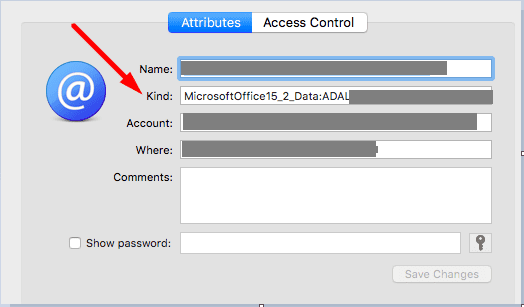
- გადატვირთეთ თქვენი MacBook, გაუშვით Onenote, შედით სისტემაში და შეამოწმეთ, შეგიძლიათ თუ არა პრობლემური შენიშვნების გახსნა.
თუ შეცდომა შენარჩუნებულია, გადააყენეთ თქვენი გასაღების ინფორმაცია. გაშვება მპოვნელი, დააკლიკეთ წადი, აირჩიეთ კომუნალური, და მერე Keychain Access. შემდეგ გადადით პრეფერენციები და დააწკაპუნეთ ჩემი ნაგულისხმევი Keychain-ის გადატვირთვა. შეამოწმეთ, მოაგვარებს თუ არა პრობლემას თქვენი ახალი გასაღების ჯაჭვი.
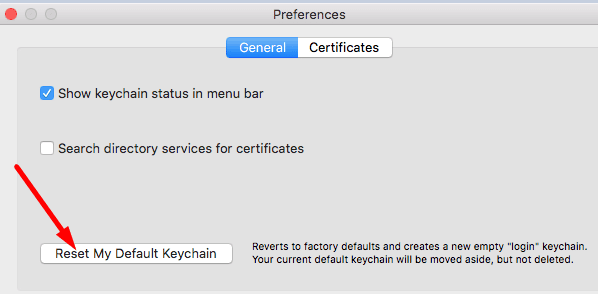
ხელახლა დააინსტალირეთ OneNote
თუ ეს ჯიუტი შეცდომა უარს ამბობს გაქრობაზე, ხელახლა დააინსტალირეთ აპლიკაცია. Windows 10-ზე დაბრუნდით აპები და ფუნქციებიაირჩიეთ OneNote და დააჭირეთ დეინსტალაცია ღილაკი. Mac-ზე გაშვება მპოვნელი, გადადით აპლიკაციები საქაღალდეში და გადაიტანეთ OneNote-ში ნაგავი.
გადატვირთეთ თქვენი Windows ან Mac კომპიუტერი და ხელახლა დააინსტალირეთ OneNote. გაუშვით აპლიკაცია და შეამოწმეთ, შეგიძლიათ თუ არა ახლავე გახსნათ თქვენი შენიშვნები.
დასკვნა
თუ OneNote ამბობს, რომ ვერ ხსნის შენიშვნებს, რომლებსაც ეძებდით, შეაკეთეთ აპლიკაცია. თუ ეს მეთოდი არ მუშაობს, გადატვირთეთ აპლიკაცია. თქვენი ძველი ოფისის რწმუნებათა სიგელების გასუფთავება ასევე დაგეხმარებათ. როგორც ბოლო საშუალება, წაშალეთ და ხელახლა დააინსტალირეთ აპლიკაცია. დააჭირეთ ქვემოთ მოცემულ კომენტარებს და გვითხარით, რომელი გამოსავალი მუშაობდა თქვენთვის.